Hoàn tác khôi phục hệ thống
Nếu bạn đã từng phải thực hiện Khôi phục hệ thống nhưng sau đó nhận ra rằng sau cùng thì bạn không nên thực hiện khôi phục, Windows cung cấp khả năng hoàn tác khôi phục, do đó thiết lập trạng thái hệ thống trở lại như trước khi khôi phục.
Để thực hiện việc này, bấm Bắt đầu, bấm chuột phải vào Máy tính, rồi bấm vào Thuộc tính. Trên màn hình xuất hiện, nhấp vào Bảo vệ Hệ thống, gần phía trên bên trái của màn hình. Windows hiển thị tab Bảo vệ Hệ thống của hộp thoại Thuộc tính Hệ thống. (Xem Hình 1.)

Hình 1. Chuẩn bị hoàn tác khôi phục hệ thống.
Nhấp vào nút Khôi phục Hệ thống giống như thể bạn sẽ thực hiện khôi phục. Windows hiển thị hộp thoại Khôi phục Hệ thống, đây thực sự là bước đầu tiên của trình hướng dẫn. (Xem Hình 2.)
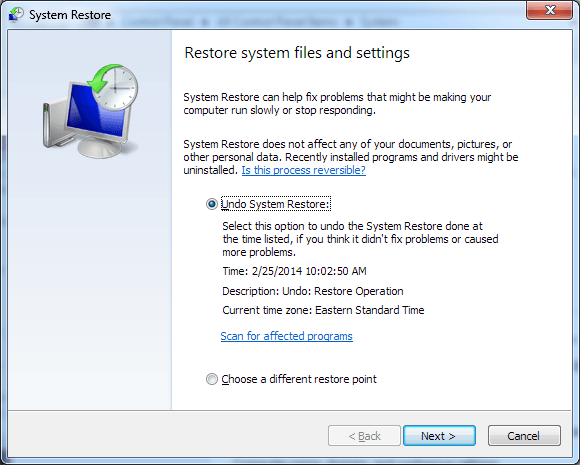
Hình 2. Hoàn tác khôi phục hệ thống.
Bây giờ chúng tôi có tùy chọn (được chọn trước) để hoàn tác khôi phục mà chúng tôi đã thực hiện tại thời điểm nhất định. Giả sử bạn muốn hoàn tác quá trình khôi phục, hãy chọn nút radio này và nhấp vào Tiếp theo. Sau đó, bạn sẽ thấy bước tiếp theo của trình hướng dẫn, xác nhận rằng bạn muốn hoàn tác việc khôi phục. Nhấp vào Kết thúc và Windows, rất thận trọng, yêu cầu bạn xác nhận rằng bạn thực sự muốn tiếp tục. (Xem Hình 3.)
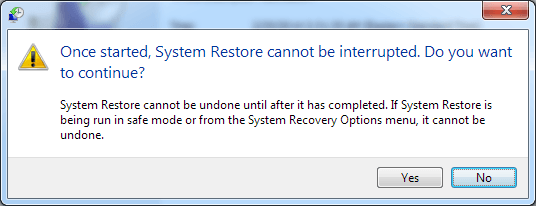
Hình 3. Tiến hành hoàn tác khôi phục.
Nhấp vào Có trên màn hình cuối cùng này sẽ bắt đầu quá trình hoàn tác, quá trình này không thể bị gián đoạn, vì vậy hãy đảm bảo bạn đã chọn đúng điểm khôi phục và bạn đã sẵn sàng để bắt đầu quá trình. Sau khi hoạt động hoàn tất và hệ thống khởi động lại, bây giờ nó sẽ ở trạng thái như trước khi áp dụng khôi phục ban đầu.
Mẹo này (13076) áp dụng cho Windows 7.